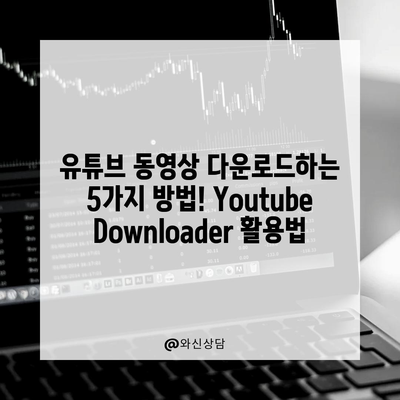유튜브 동영상 다운로드하는 방법 Feat YoutubeDownloader2025
유튜브 동영상 다운로드하는 방법과 YoutubeDownloader2025의 사용법을 알아보세요. 단계별 가이드로 쉽게 다운로드해 즐기세요!
안녕하세요! 오늘은 여러분께 간단하면서도 강력한 도구인 유튜브다운로더(YoutubeDownloader)를 사용해 유튜브 동영상을 다운로드하는 방법을 소개해드리려고 해요. 유튜브다운로더는 유튜브에서 원하는 동영상을 손쉽게 다운로드할 수 있는 프로그램입니다. 이 글에서는 누구나 따라할 수 있도록 단계별로 상세하게 설명해드릴게요.
유튜브다운로더란?
유튜브다운로더는 유튜브 동영상을 원하는 형식으로 다운로드할 수 있는 무료 오픈소스 프로그램입니다. 이 프로그램을 사용하면 동영상뿐만 아니라 재생목록, 채널 내 모든 비디오를 다운로드할 수 있습니다. 또한, 키워드로 검색해 원하는 동영상을 즉시 찾아 다운로드할 수 있는 편리한 기능도 포함되어 있어요. 아마 이 점이 많은 사용자들에게 매력적으로 다가갈 것입니다.
유튜브다운로더의 주요 기능
유튜브다운로더는 많은 사용자에게 인기 있는 프로그램으로, 그 이유 중 하나는 다양한 기능을 제공한다는 점입니다. 예를 들어, 사용자는 단순한 동영상 다운로드뿐만 아니라 아티스트의 재생목록이나 특정 채널 내의 모든 비디오를 다운로드할 수 있습니다. 아래의 표에는 유튜브다운로더의 주요 기능을 요약해보았습니다.
| 기능 | 설명 |
|---|---|
| 동영상 다운로드 | 원하는 비디오 파일을 최대 1080p(FHD)까지 다운로드 가능 |
| 오디오 추출 | MP3 포맷으로 동영상의 오디오만 다운로드 가능 |
| 재생목록 다운로드 | 특정 재생목록 내 모든 동영상을 한 번에 다운로드 가능 |
| 키워드 검색 | 손쉽게 동영상을 검색하고 다운로드할 수 있는 기능 제공 |
| 멤버십 영상 다운로드 | 로그인을 통해 프리미엄 동영상도 다운로드 가능 |
유튜브다운로더는 매우 사용자 친화적으로 설계되어 auto-configured 되어 있으며, 많은 사용자가 설명이 필요 없이도 몇 번의 사용만으로 모든 기능을 충분히 활용할 수 있다는 점은 매우 긍정적입니다. 기본적인 사용법은 물론 고급 기능까지 다루는 내용을 다음 섹션에서 살펴보겠습니다.
💡 피망 고스톱을 무료로 다운로드하고 설치하는 방법을 알아보세요! 💡
유튜브다운로더 다운로드 및 설치
이제 유튜브다운로더를 다운로드하고 설치하는 방법을 단계별로 안내해드리겠습니다. 먼저, 유튜브다운로더를 설치하는 과정은 굉장히 간단하면서도 직관적입니다.
설치 단계
-
GitHub 페이지 접속하기
유튜브다운로더의 공식 GitHub 페이지에 접속합니다. 여기서 최신 안정된 릴리스를 클릭해 설치 파일을 다운로드할 수 있습니다. -
설치 파일 실행하기
다운로드가 완료되면 설치 파일을 실행하고, 화면에 표시되는 지시에 따라 프로그램을 설치하면 됩니다. 일반적으로 윈도우 환경이라면 간단하게 박스를 체크하면 설치가 완료됩니다. -
프로그램 실행하기
설치가 완료되면YoutubeDownloader.exe파일을 클릭해 유튜브다운로더를 실행합니다. 이제 모든 준비가 끝났습니다!
아래의 표는 다운로드 및 설치 과정에서 주의해야 할 사항을 정리한 것입니다.
| 단계 | 주의할 점 |
|---|---|
| GitHub 방문 | 항상 공식 페이지에서 파일을 다운로드하세요. |
| 안정된 릴리스 확인 | 최신 안정된 버전을 선택해야 합니다. |
| 설치 후 실행 | 설치 후에는 컴퓨터의 보안 설정을 확인하세요. |
이제 유튜브다운로더가 설치되었습니다! 다음 단계로 넘어가서 실제로 동영상을 다운로드하는 방법을 알아보겠습니다.
💡 ChatGPT 앱의 유용한 기능들을 지금 바로 알아보세요. 💡
유튜브 동영상을 다운로드하는 방법
유튜브다운로더를 사용해 동영상을 다운로드하는 방법은 간단합니다. 다음은 그 단계별 설명입니다.
단계별 다운로드 과정
-
URL 복사하기
다운로드하고 싶은 유튜브 동영상의 URL을 복사해야 합니다. 유튜브 웹사이트에 접속해서 원하는 동영상을 찾아봅니다. 동영상 페이지로 이동한 후, 브라우저의 주소창에서 URL을 복사하면 됩니다. 예를 들어https://www.youtube.com/watch?v=XXXXXXXX형태의 URL이 됩니다. -
유튜브다운로더에 URL 붙여넣기
유튜브다운로더를 실행한 후, 메인 화면에서 URL 입력란에 아까 복사한 URL을 붙여 넣습니다. -
다운로드 설정 선택하기
URL을 입력하면 동영상 정보를 확인할 수 있습니다. 여기서 원하는 다운로드 설정을 선택해야 합니다. 비디오 품질은 1080p(FHD), 720p(HD) 등으로 선택할 수 있으며, 파일 형식은 MP4나 MP3로 조정할 수 있습니다. 만약 동영상이 아닌 오디오만 다운로드하고 싶다면 MP3를 선택하시면 됩니다. -
다운로드 시작하기
설정을 완료했다면 이제 다운로드를 시작할 차례입니다. 설정이 완료되었다면 다운로드 버튼을 클릭하세요. 다운로드가 완료될 때까지 잠시 기다리면 되고, 이제 오프라인에서도 동영상을 쉽게 시청할 수 있습니다.
아래의 표는 다운로드 시 고려해야 할 설정 품목을 끌어모았습니다:
| 설정 품목 | 설명 |
|---|---|
| 비디오 품질 | 원하는 해상도로 선택 (1080p, 720p 등) |
| 파일 형식 | MP4로 비디오, MP3로 오디오 선택 가능 |
| 저장 경로 | 다운로드 완료 후 파일이 저장될 경로 지정 |
이러한 단계별 과정을 통해 누구나 손쉽게 유튜브 동영상을 다운로드하고 원하는 형식으로 즐길 수 있습니다.
💡 유튜브 동영상 다운로드 방법을 쉽게 알아보세요! 💡
자주 묻는 질문과 답변
다운로드 속도가 느려요?
다운로드 속도는 네트워크 상태와 동영상 크기에 따라 달라질 수 있습니다. 속도가 너무 느리다면 인터넷 연결을 확인하거나 다른 시간대에 시도해보세요.
동영상이 다운로드되지 않아요?
URL이 정확한지, 인터넷 연결이 안정적인지 확인해보세요. 그래도 문제가 해결되지 않으면 프로그램을 재설치해보세요.
여러 개의 동영상을 다운로드할 수 있나요?
네, 유튜브다운로더를 사용하면 재생목록이나 채널 내 모든 비디오를 한 번에 다운로드할 수 있는 기능이 있습니다.
💡 HITOMI DOWNLOADER를 활용한 다운로드 방법을 알아보세요! 💡
결론
💡 유튜브 동영상을 쉽게 다운로드하는 방법을 알아보세요! 💡
오늘은 유튜브다운로더를 사용해 유튜브 동영상을 다운로드하는 방법을 알아보았습니다. 이 프로그램을 사용하면 원하는 동영상을 쉽게 다운로드하여 오프라인에서 감상할 수 있습니다. 사용법이 아주 간단하니, 직접 사용해보시기를 추천합니다! 더 궁금한 점이 있거나 문제가 발생하면 댓글로 남겨주세요. 도와드릴게요. 행복한 다운로드 시간 되세요! 😄 이 블로그 글이 마음에 드셨다면 공유도 잊지 말아주세요!
유튜브 동영상 다운로드하는 5가지 방법! YoutubeDownloader 활용법
유튜브 동영상 다운로드하는 5가지 방법! YoutubeDownloader 활용법
유튜브 동영상 다운로드하는 5가지 방법! YoutubeDownloader 활용법